Cara Menggunakan Gmail Tanpa Nombor Telefon

Dikemas kini 14 Nov. 2022, oleh Steve Larner, untuk menggambarkan proses Android/iOS semasa untuk membuat Gmail tanpa nombor telefon. Jika anda ingin membuat yang baru
Betulkan Kegagalan TDR Video (atikmpag.sys): Jika anda menghadapi ralat Skrin Biru Kematian (BSOD) dengan Kod STOP VIDEO_TDR_FAILURE maka jangan risau kerana hari ini kita akan melihat cara untuk membetulkan isu ini. Punca utama ralat ini nampaknya adalah pemacu grafik yang rosak, ketinggalan zaman atau rosak. Kini TDR dalam VIDEO_TDR_FAILURE adalah singkatan kepada komponen Tamat Masa, Pengesanan dan Pemulihan Windows. Dengan penyelesaian masalah lanjut, anda akan mendapati bahawa ralat ini disebabkan oleh dua fail iaitu atikmpag.sys dan nvlddmkm.sys dalam Windows 10.

Jika anda mempunyai kad Grafik NVIDIA maka ralat Kegagalan TDR Video disebabkan oleh fail nvlddmkm.sys tetapi jika anda mempunyai kad grafik AMD maka ralat ini disebabkan oleh fail atikmpag.sys. Jika anda baru-baru ini menaik taraf Windows atau telah memuat turun pemacu Grafik secara manual maka kemungkinan besar anda akan menghadapi ralat ini. Kemas Kini Windows Automatik nampaknya memuat turun pemacu yang tidak serasi yang menyebabkan ralat BSOD ini. Jadi tanpa membuang masa mari lihat Cara Membaiki Kegagalan Video TDR (atikmpag.sys) dalam Windows 10 dengan bantuan panduan yang disenaraikan di bawah.
kandungan
Betulkan Video TDR Failure (atikmpag.sys) dalam Windows 10
Pastikan anda membuat titik pemulihan sekiranya berlaku masalah.
Kaedah 1: Kemas kini Pemacu Kad Grafik AMD
1.Tekan Windows Key + R kemudian taip devmgmt.msc dan tekan Enter untuk membuka Pengurus Peranti.

2. Sekarang kembangkan Penyesuai Paparan dan klik kanan pada kad AMD anda kemudian pilih Kemas Kini Pemacu.

3. Pada skrin seterusnya pilih Cari secara automatik untuk perisian pemacu yang dikemas kini.

4. Jika tiada kemas kini ditemui, sekali lagi klik kanan dan pilih Kemas Kini Pemacu.
5. Kali ini pilih " Semak imbas komputer saya untuk perisian pemacu. ”

6.Seterusnya, klik Biar saya memilih daripada senarai pemacu yang tersedia pada komputer saya.

7. Pilih pemacu AMD terbaharu anda daripada senarai dan selesaikan pemasangan.
8.But semula PC anda untuk menyimpan perubahan.
Kaedah 2: Pasang semula pemacu dalam Mod Selamat
1.Tekan Windows Key + R kemudian taip msconfig dan tekan Enter untuk membuka Konfigurasi Sistem.

2.Tukar ke tab but dan tandakan pilihan Safe Boot.

3.Klik Apply diikuti dengan OK.
4. Mulakan semula PC anda dan sistem akan but ke Mod Selamat secara automatik.
5. Sekali lagi pergi ke Pengurus Peranti dan kembangkan penyesuai Paparan.

3.Klik kanan pada kad Grafik AMD anda dan pilih nyahpasang. Ulangi langkah ini untuk kad Intel anda .
4. Jika diminta pengesahan pilih OK.

5. But semula PC anda ke dalam mod biasa dan pasang versi terkini pemacu cipset Intel untuk komputer anda.

6. Mulakan semula PC anda sekali lagi kemudian muat turun versi terkini pemacu kad Grafik anda dari tapak web pengilang anda .
Kaedah 3: Pasang versi Lama pemacu
1.Tekan Windows Key + R kemudian taip devmgmt.msc dan tekan Enter untuk membuka Pengurus Peranti.

2. Sekarang kembangkan Penyesuai Paparan dan klik kanan pada kad AMD anda kemudian pilih Kemas Kini Pemacu.

3. Kali ini pilih Semak imbas komputer saya untuk perisian pemacu.

4.Seterusnya, klik Biar saya memilih daripada senarai pemacu yang tersedia pada komputer saya.

5. Pilih pemacu AMD lama anda daripada senarai dan selesaikan pemasangan.
6.But semula PC anda untuk menyimpan perubahan. Kaedah ini semestinya Membetulkan Kegagalan TDR Video (atikmpag.sys) dalam Windows 10, tetapi jika anda masih tersekat maka teruskan dengan kaedah seterusnya.
Kaedah 4: Namakan semula fail atikmpag.sys atau atikmdag.sys
1. Navigasi ke laluan berikut: C:\Windows\System32\drivers

2.Cari fail atikmdag.sys dan namakan semula kepada atikmdag.sys.old.

3. Pergi ke direktori ATI (C:\ATI) dan cari fail atikmdag.sy_ tetapi jika anda tidak dapat mencari fail ini maka cari dalam C: drive untuk fail ini.

4.Salin fail ke desktop anda dan tekan Windows Key + X kemudian pilih Command Prompt (Admin).

5. Taip arahan berikut dalam cmd dan tekan Enter selepas setiap satu:
chdir C:\Users\[Nama Pengguna Anda]\desktop
expand.exe atikmdag.sy_ atikmdag.sys
Nota: Jika arahan di atas tidak berfungsi, cuba yang ini: kembangkan -r atikmdag.sy_ atikmdag.sys
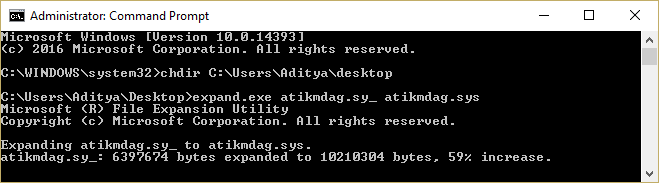
6. Perlu ada fail atikmdag.sys pada desktop anda, salin fail ini ke direktori: C:\Windows\System32\Drivers.
7. But semula PC anda untuk menyimpan perubahan dan lihat sama ada ini menyelesaikan ralat Video TDR Failure (atikmpag.sys).
Kaedah 5: Bersihkan Pasang Semula Pemacu Grafik
1. Muat turun dan pasang Display Driver Uninstaller .
2.Launch Display Driver Uninstaller kemudian klik pada Clean and Restart (Sangat disyorkan) .
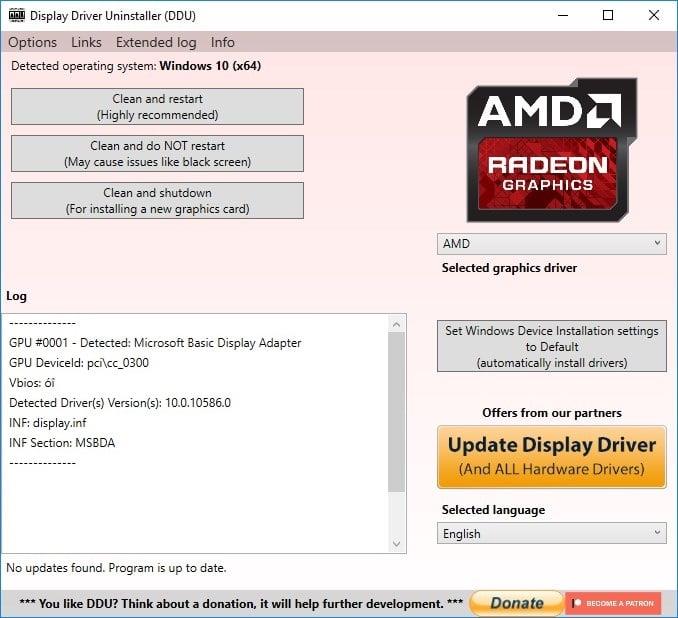
3.Setelah pemacu grafik dinyahpasang, PC anda akan dimulakan semula secara automatik untuk menyimpan perubahan.
4.Tekan Windows Key + R kemudian taip devmgmt.msc dan tekan Enter untuk membuka Pengurus Peranti.

5. Daripada Menu klik pada Tindakan dan kemudian klik pada " Imbas untuk perubahan perkakasan ".

6. PC anda akan memasang pemacu Grafik terkini yang tersedia secara automatik .
Lihat jika anda dapat Membetulkan Kegagalan TDR Video ( atikmpag .sys ) dalam Windows 10 , jika tidak, teruskan dengan kaedah seterusnya.
Kaedah 6: Lumpuhkan pemacu Intel HD Graphics
1.Tekan Windows Key + R kemudian taip devmgmt.msc dan tekan Enter untuk membuka Pengurus Peranti.

2. Kembangkan Penyesuai Paparan kemudian klik kanan pada Intel HD Graphics dan pilih Lumpuhkan.
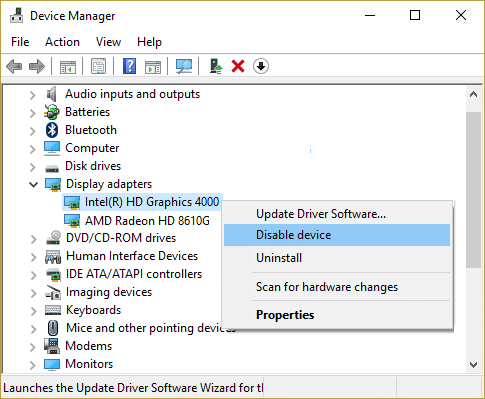
3.But semula PC anda untuk menyimpan perubahan.
Disyorkan:
Itu sahaja anda telah berjaya Membetulkan Video TDR Failure (atikmpag.sys) dalam Windows 10 tetapi jika anda masih mempunyai sebarang soalan mengenai tutorial ini, sila tanya mereka di bahagian komen.
Dikemas kini 14 Nov. 2022, oleh Steve Larner, untuk menggambarkan proses Android/iOS semasa untuk membuat Gmail tanpa nombor telefon. Jika anda ingin membuat yang baru
Walaupun dokumen Microsoft Word serasi dengan pemproses perkataan lain, anda mungkin perlu menyimpannya sebagai imej JPG atau GIF. Walaupun anda tidak boleh mengeksport anda
Spotify memudahkan anda berkongsi senarai main dengan keluarga dan rakan anda – terdapat butang Kongsi betul-betul dalam apl. Selain itu, anda mempunyai pilihan untuk dilakukan
Dengan begitu banyak apl pemesejan yang tersedia, adalah penting untuk menilai pilihan yang paling penting kepada anda apabila memilih apl. Kerana populariti mereka
Jika anda pengembara biasa, anda mungkin mengalami nasib malang kehilangan bagasi anda. Masukkan Apple AirTags. Mereka boleh menentukan lokasi anda
Seperti semua apl, Messenger mungkin ranap dari semasa ke semasa, enggan melog masuk anda atau tidak membenarkan anda menghantar mesej sama sekali. Nasib baik, selalunya ada
Sejak watchOS 2, kami telah menunggu apl pembunuh baharu untuk Apple Watch – dan GoPro mungkin baru sahaja menyampaikannya. Apl baharu daripada syarikat
Kickstarter minggu ini: Pium “Rumah pintar saya tiada hidung” “Bagaimana baunya?” “Mengerikan.” Amazon Echo anda boleh memadamkan lampu dan menukar
Jalan raya boleh menjadi tempat yang berbahaya. Nasib baik, apl Life360 membolehkan anda menyemak sama ada anda dan orang tersayang anda memandu pada kelajuan yang sah semasa keluar
Aplikasi media sosial seperti Snapchat kini menjadi sebahagian daripada perlumbaan untuk mengintegrasikan kecerdasan buatan ke dalam sistem mereka. Chatbot Snapchat baharu yang dipanggil My AI ialah
Discord menawarkan platform yang menghiburkan di mana peminat permainan tegar boleh berinteraksi dengan mudah melalui suara dan teks. Walaupun perkhidmatan itu diketahui
Slaid Google ialah alat penting untuk perniagaan dan pendidikan dalam talian dan luar talian. Terima kasih kepada program ini, kami mendapat akses percuma kepada pelbagai pembentangan
Borang Google ialah pembangun borang yang popular, tetapi jika anda tidak mempunyai akaun Google atau tidak menyukai apl itu, anda memerlukan alternatif yang juga percuma.
Masalah dengan kata laluan ialah mudah untuk melupakannya. Ini adalah benar dengan akaun Life360 anda seperti mana-mana apl. Manakala punca tekanan atau
Makanan adalah penting untuk terus hidup dalam "The Legend of Zelda: Tears of the Kingdom" (TotK), dan makanan yang dimasak adalah lebih baik untuk anda daripada snek mentah. Malah, a
LinkedIn membolehkan anda mempamerkan perkembangan kerjaya anda kepada bakal majikan dalam format lanjutan. Daripada hanya menyenaraikan satu jawatan yang anda pegang dalam a
Terdapat pelbagai item yang anda perlukan untuk menyimpan dalam "Legend of Zelda: Tears of the Kingdom" (TotK). Kebanyakan mereka memerlukan wang untuk mendapatkannya. The
Jika anda melanggan satu atau lebih perkhidmatan Sky, dan tinggal di UK dan Ireland, anda layak secara automatik untuk ganjaran Sky VIP. Sky VIP adalah pemanis
Jika anda pengguna AirPods Pro, anda tahu kualiti bunyi adalah peningkatan besar berbanding AirPods standard. Tetapi tahukah anda ada cara untuk memperbaiki tunas
Amazon telah mendapat tempat sebagai jenama e-dagang yang paling terkenal di dunia. Pembeli dalam talian memilih Amazon untuk faedah yang menarik, seperti murah hati


















